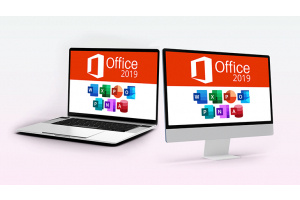¡Hola invitado! Bienvenido a Keys.Express
Configuración de red de Windows 10

Configuración de red de Windows 10: ¡Crea un grupo de trabajo rápido y fácil!


¿Hay varios ordenadores en uso en su hogar? Entonces definitivamente se podrás beneficiarte de la red con Windows 10. Puede realizar fácilmente los pasos usted mismo. Siga las instrucciones a continuación y después de usar la función de uso compartido de red, puede compartir documentos individuales o incluso dispositivos completos con otras personas. De esta manera, por ejemplo, puede evitar los problemas de instalación de todas las impresoras modernas.
Cómo configurar tu red doméstica con Windows 10:
Desafortunadamente, configurar una red bajo Windows 10 ahora requiere algo de creatividad. El popular grupo de red doméstica ya no existe desde Windows 10 versión 1803. Ahora puede crear un "grupo de trabajo", que también está diseñado específicamente para uso privado.
Hay algunos cambios que se deben realizar en la configuración del sistema operativo.
Siguiendo estos pasos, puede configurar la red, compartirla y conectar los dispositivos:
- Uso compartido de archivos e impresoras para redes Microsoft.
- Cambie el tipo de red y customice el nombre del grupo de trabajo
- Ingrese en Windows 10 con la cuenta de Microsoft correcta
- Active el descubrimiento de redes, configure y vea la red.
Todos los cambios deben realizarse en cada ordenador que se va a agregar al grupo de trabajo.
1. Habilite el uso compartido de archivos e impresoras para redes Microsoft
Puede acceder a la configuración de red e Internet en Windows 10 de varias maneras. Si se conecta a Internet a través de WLAN, puede encontrar rápidamente el icono correspondiente haciendo clic derecho sobre él. De lo contrario, puede configurar una red de la siguiente manera:
- Para ingresar a la configuración de Windows, haga clic en el icono de engranaje del menú Inicio o use la combinación de teclas Tecla del logotipo de Windows + I.
- Haga clic en Red e Internet.
- Vaya a "Configuración avanzada de red" y haga clic en el botón "Cambiar opciones del adaptador". Ábralo con un clic del ratón.
- Aparecerá una nueva ventana con las conexiones de red actuales de su dispositivo. Seleccione la conexión activa haciendo doble clic en ella (generalmente WLAN sin la cruz roja).
- Haga clic en "Propiedades" en la ventana más pequeña. La cresta indica que es posible que necesite su contraseña de administrador.
- Ya debería estar en la pestaña de red. En las propiedades de esta conexión, verá el elemento Compartir archivos e impresoras para redes Microsoft. Debe haber una marca de verificación en esta sección.
- Confirme todos los cambios con OK y salga de la configuración.
2. Customizar el nombre del grupo de trabajo - cambiar el tipo de red.
Esto es lo más importante. Para poder configurar la red, debe realizar cambios en Configuración avanzada del sistema de Windows 10. Si tiene dificultades con el primer paso, es útil arreglar primero la barra de tareas.
- Abra el Panel de control de Windows. Ingrese a la función de búsqueda con la tecla del logotipo de Windows + S. Ahora haga clic en la etiqueta Panel de control.
- Luego haga clic en Sistema y seguridad y vuelva a hacerlo en Sistema.
- Un poco más abajo encontrará la Configuración avanzada del sistema.
- Cambie a la pestaña Nombre del equipo y haga clic en Cambiar.
- Aquí puede editar el nombre de la red. De forma predeterminada, el nombre es WORKGROUP. Si desea cambiar el nombre para mostrar de su ordenador, también puede hacerlo aquí.
- Confirme esto con OK y verifique en el futuro que todos los dispositivos se ejecutan bajo la misma red.
3. Inicie sesión en Windows 10 con la cuenta Microsoft correcta
Abra el menú Inicio de Windows 10 y luego acceda a la configuración del usuario que ha iniciado sesión. Aquí puede ver el nombre de su cuenta y posiblemente una foto de perfil.
Puede cambiar la configuración de la cuenta haciendo clic en el nombre. Para usar la red y el grupo de trabajo, cada ordenador debe iniciar sesión con la misma cuenta Microsoft.
Si dice "Administrar mi cuenta Microsoft" en letras azules debajo de su nombre, ya ha creado una cuenta. Si dice "Iniciar sesión con una cuenta Microsoft", todavía está conectado a través de un usuario local. En este caso, cree una cuenta gratuita en el sitio de Microsoft. Para configurar completamente su red, todavía falta un paso.
4. Activar la detección, configuración y visualización de la red
Antes de que pueda terminar de configurar su red, hay un último punto a considerar:
- Inicie la configuración nuevamente a través de la tecla del logotipo de Windows + I y haga clic en Red e Internet.
- Esta vez, sin embargo, abra el Centro de redes y recursos compartidos.
- En el lado izquierdo encontrará la opción Cambiar la configuración avanzada de uso compartido.
- Justo debajo de el primer elemento de detección de redes de su perfil actual, se debe seleccionar Activar detección de redes.
- Asegúrese de GUARDAR sus ajustes después de realizar los cambios. ¡Ya lo tiene!
Si ha activado los dispositivos que utiliza de acuerdo con estas instrucciones, ahora debería poder intercambiar todos los archivos sin ningún problema y aprovechar otros beneficios. En el elemento Red, puede ver todos los equipos vinculados en el Explorador de Windows. La descripción general está disponible para Windows 10 Pro y también para Windows 10 Home. Ahora ha configurado correctamente su red.
Puede encontrar más productos de Windows que pueden admitir su versión actual en nuestra tienda.